विंडोज 8 न तो पूरी तरह से विदेशी अनुभव है, जैसा कि कुछ ने कहा है, और न ही यह आधुनिक एक्सपी युग की शुरुआत के बाद से पिछले 11 वर्षों से आपके द्वारा ज्ञात विंडोज का एक सहज निरंतरता है।
हार्डवेयर के दृष्टिकोण से, विंडोज 8 और इसके नॉट-मेट्रो इंटरफ़ेस का उपयोग करना अंततः कुछ परीक्षण और त्रुटि के बाद नेविगेट करने योग्य है, और कुछ नए आदेशों और इशारों को याद रखना - कम से कम यदि आपके पास कई नए टच-स्क्रीन लैपटॉप हैं या सभी में एक डेस्कटॉप।
नए विंडोज 8 लैपटॉप के एक जोड़े पर कोशिश करने के बाद, जिनके पास टच स्क्रीन नहीं है (और बहुत अधिक जो करते हैं), यह उन गैर-स्पर्श उपयोगकर्ताओं के लिए है, जिन्हें सबसे अधिक परेशानी होगी, चाहे वह विंडोज 8, या एक के साथ बेची गई नई मशीन पर आप अपने आप को अपग्रेड कर रहे हैं।
यदि आप विंडोज 8 के साथ संघर्ष कर रहे हैं या अभी भी डुबकी लेने के बारे में अनिश्चित हैं, तो यहां पांच सबसे कम सहज ज्ञान युक्त चीजें हैं जो मुझे विंडोज 8 में मिली हैं, और उनसे कैसे निपटना है।

1. IE10 में ब्राउज़र टैब दिखा रहा है
स्क्रीन के शीर्ष के साथ अपने टैब को प्रदर्शित करने के बजाय, विंडोज 8 उन्हें छुपाता है, जब आप एक उंगली से शीर्ष से नीचे की ओर स्वाइप करते हैं। लेकिन एक टच स्क्रीन के बिना, आप एक उंगली स्वाइप, या बेहतर अनुकरण करने के लिए माउस कर्सर के साथ फील कर सकते हैं: विंडोज कुंजी + जेड मारा। (और, जैसा कि कई पाठकों ने बताया है, आप टैब उजागर करने के लिए अपने माउस से राइट-क्लिक भी कर सकते हैं।)
इन दिनों हम जो कुछ भी ऑनलाइन करते हैं, वह इन दिनों वेब / ब्राउज़र-आधारित है, ताकि उपकरण का यथासंभव उपयोग किया जा सके, यह महत्वपूर्ण है (और ऐसा महसूस होता है कि विंडोज 8 कुछ ऐसा नहीं करता जैसा कि उसे करना चाहिए)।

2. ब्राउज़र विंडो के बीच स्विच करना
हर खुले ब्राउज़र टैब को उजागर करने और उनमें से चुनने के बजाय, आप बस उनके माध्यम से भी साइकिल चला सकते हैं। वह मुख्य कॉम्बो - याद रखने के लिए एक और महत्वपूर्ण है - Ctrl + Tab (और Ctrl + Shift + Tab चक्र आपके खुले टैब के माध्यम से पीछे की ओर)।

3. समापन कार्यक्रम
विंडोज 8 का उपयोग करने वाले अधिकांश लोगों ने अब तक इसका पता लगा लिया है, लेकिन यह निश्चित रूप से नए ओएस के बारे में कम से कम सहज ज्ञान युक्त चीजों के साथ वहां रैंक करता है। यदि आप नॉट-मेट्रो इंटरफ़ेस में ऐप खोलते हैं (और न कि कोई लीगेसी ऐप जो आपको पुराने डेस्कटॉप दृश्य में सबसे पहले बाउंस करता है), तो आप पाएंगे कि प्रोग्राम को बंद करने के लिए ऊपरी-दाएं कोने में कोई "X" नहीं है। निश्चित रूप से लंबे समय तक विंडोज उपयोगकर्ताओं के लिए एक बड़ा बदलाव।
जबकि Microsoft का कहना है कि इनमें से कई विंडोज 8 ऐप्स प्रदर्शन को प्रभावित किए बिना पृष्ठभूमि में खुले रह सकते हैं, फिर भी आपको उन्हें इच्छानुसार बंद करने में सक्षम होना चाहिए। आप ऐसा करते हैं कि स्क्रीन के ऊपर से नीचे तक सभी तरह से एक उंगली (टच स्क्रीन पर) या माउस कर्सर के साथ नीचे की ओर खींचते हैं, जो ठीक से तैनात होने पर छोटे हाथ का रूप ले लेगा। दिलचस्प रूप से, उपाख्यानात्मक उपयोग में, यह पैंतरेबाज़ी है - जैसा कि लगता है - सरल है कि पहली कोशिश में कम से कम अक्सर काम करता है।

4. कार्य पट्टी तक पहुंचना
एक टच स्क्रीन पर विंडोज 8 में सबसे मुश्किल चालों में से एक वर्तमान में चल रहे सभी ऐप के टास्कबार को खींच रहा है। एक टच स्क्रीन पर, बाईं ओर से थोड़ा सा स्वाइप करें - लेकिन बहुत ज्यादा नहीं! फिर एक छोटी राशि वापस स्वाइप करें। इसे बिल्कुल दाईं ओर खींचें और आप स्क्रीन के बाईं ओर साइडबार में वर्तमान में चल रहे प्रोग्राम देखेंगे।
यह एक टच स्क्रीन के बिना करना कठिन है, विशेष रूप से टच पैड या माउस से उंगली की नकल को मुश्किल है, और इसके लिए अपने स्वयं के माउस चाल की आवश्यकता होती है। कीबोर्ड से एक आसान समय के लिए, विंडोज + टैब को हिट करें।

5. बैटरी जीवन की जाँच करना
शेष बैटरी जीवन का एक दृश्य प्राप्त करने के लिए अपने लैपटॉप की स्क्रीन पर नज़र रखने के लिए उपयोग किया जाता है? कुछ अतिरिक्त स्वाइप या बटन प्रेस के लिए तैयार हो जाइए, क्योंकि डिफ़ॉल्ट विंडोज 8 डेस्कटॉप व्यू में बैटरी लाइफ इंडिकेटर नहीं है।
आप स्टार्ट बटन और चार्म्स बार को ऊपर लाने के लिए दाईं ओर से स्वाइप कर सकते हैं, जो कि वर्तमान समय और बैटरी आइकन (बस टच स्क्रीन नहीं होने पर विंडोज की कुंजी मारा) को पॉप अप करता है। लेकिन बैटरी जीवन के वास्तविक प्रतिशत के लिए सबसे तेज़ रास्ते के लिए, विंडोज 8 यूआई में डेस्कटॉप बटन (या विंडोज + डी को हिट करें) पर क्लिक करें और पारंपरिक विंडोज डेस्कटॉप दृश्य पर वापस उछालें; बैटरी आइकन और पॉवर सेटिंग्स ठीक वहीं होंगी जहाँ आप उन्हें याद करते हैं।
विंडोज 8 में सीखने के लिए बहुत सारे नए इशारे और कीबोर्ड शॉर्टकट हैं, और ये वही हैं जो मुझे नए विंडोज 8 उपयोगकर्ताओं के लिए सबसे कम सहज लगे। यदि आपने विंडोज 8 में कुछ पाया है तो ऑनलाइन एफएक्यू या हेल्प फ़ोरम का ज़िक्र किए बिना विशेष रूप से कठिन होना चाहिए, या बस साझा करने के लिए एक अच्छा टिप है, तो हमें नीचे टिप्पणी अनुभाग में बताएं







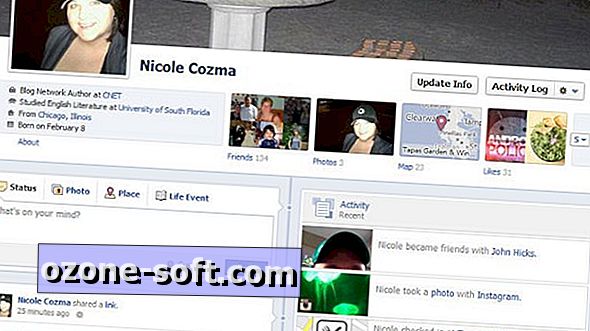




अपनी टिप्पणी छोड़ दो